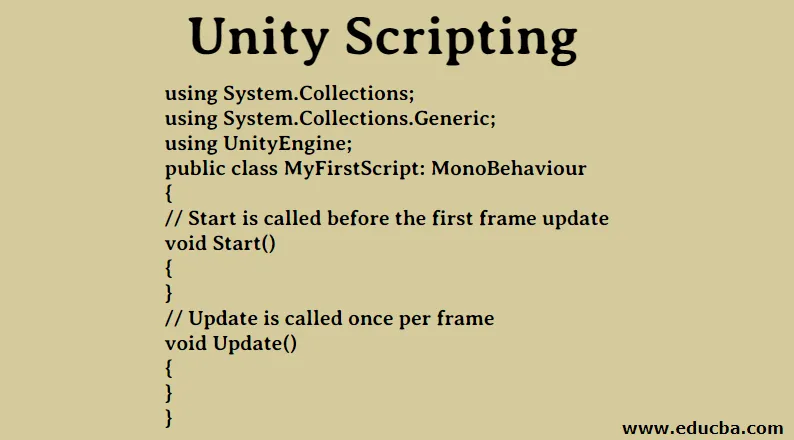
Introduktion till Unity Scripting
För att ge liv till tillgångarna i projektet behöver vi skript. Det är den mest grundläggande delen av applikationen du vill bygga med hjälp av Unity Scripting. Skript används för att skriva logiken för hur spelobjekten ska bete sig i applikationen. Det kan användas för att skapa olika AR-, VR-system, grafikeffekt, animationskontroll, fysikstyrning, anpassat AI-system, etc. Så övergripande är scripting hjärtat och själen i applikationen.
Hur man använder enhetsskriptning?
Unity 3D använder Monobehaviour för att ärva från i sina skript. Det stöder C # naturligt. Det är det mest använda skriptspråket i enhet. Vi kan emellertid skriva skript på många andra .NET-språk om de kan kompilera kompatibel DLL. Så för tillfället kommer vi att hålla oss till C # sättet att skripta.
Steg för att skapa enhetsskriptning
Låt oss lära oss stegen för att skapa och använda skript.
1. Skapa skript
- Navigera till projektet Högerklicka på Skapa> C # script.
- Ett annat sätt är att välja Tillgångar> Skapa> C # Skript från huvudmenyn.
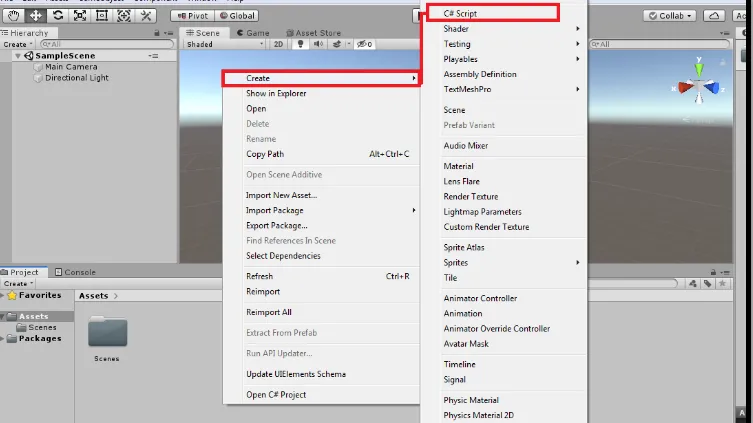
- Ett nytt skript skapas och det uppmanar oss att ange det nya namnet.
- Ge skriptet ett riktigt namn och tryck på enter. Vårt första skript skapas framgångsrikt.
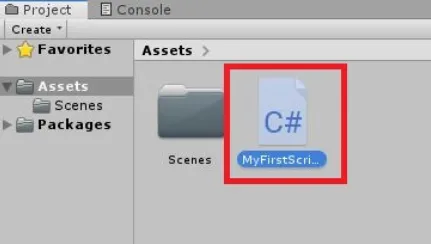
2. Att välja manusredigeraren
- Unity använder Visual Studio som standardskripteditor.
- Om du vill ändra skriptredigeraren går du till Redigera> Inställningar> Externa verktyg.
- Bläddra efter filplatsen för Script Editor.
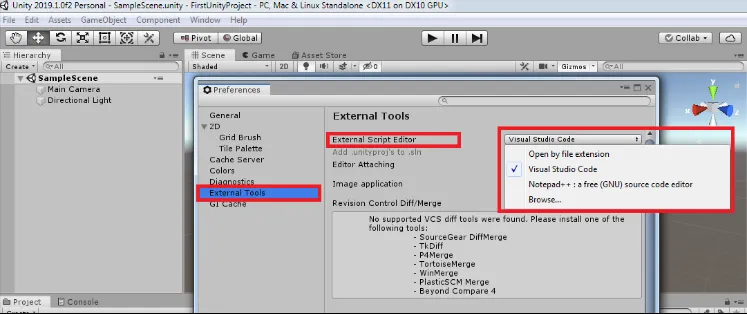
3. Script Anatomy
- GameObject-beteenden kan kontrolleras av olika funktioner i enheter som kallas komponenter.
- Andra än dessa komponenter om vi behöver någon specifik funktion, kan vi implementera detta genom att använda skript.
- När vi dubbelklickar på skriptet öppnas skriptredigeraren.
- Strukturen för skriptet kommer att se ut nedan.
using System.Collections;
using System.Collections.Generic;
using UnityEngine;
public class MyFirstScript: MonoBehaviour
(
// Start is called before the first frame update
void Start()
(
)
// Update is called once per frame
void Update()
(
)
)
- Alla manus som vi skriver i enhet kommer från den inbyggda klassen som heter Monobehaviour.
- Det är som en plan av den nya anpassade komponenten som kan ändra Game Object-beteendet.
- Varje gång det skapar en ny instans av skriptobjektet när du kopplar det här skriptet som en komponent till spelobjektet.
- Klassen namn på skriptet kommer att väljas från filnamnet vi gav för att skapa skriptet.
- För att bifoga skriptet till Game Object, se till att namnet på klassen och namnet på filen är desamma. Annars kommer det att ge oss sammanställningsfel och vi kan inte bifoga detta skript till Game Object.
- Här kan vi se att det finns två funktioner som skapas som standard. De är Start och uppdatering.
- Startfunktionen används för att initialisera sakerna i skriptet innan vi använder dem.
- Startfunktionen kallas i början av spelet om skriptet är aktiverat i inspektionsfönstret för spelobjektet. Det kallas bara en gång per exekvering av skriptet.
- Uppdateringsfunktionen kommer att kallas varje ram. I grund och botten behövs detta om något ska hanteras i varje ram. Det kan vara rörelse, ta användarinmatning, utlösa åtgärder etc.
- Vi kan skriva våra anpassade funktioner, på samma sätt som Start- och uppdateringsfunktioner skrivs.
4. Bifoga skriptet till spelobjektet
- Välj det spelobjekt som skriptet ska bifogas till.
- Det första sättet är att direkt dra och släppa skriptet till inspektionsfönstret för spelobjektet. Här kommer vi att fästa den till huvudkameran.
- Det andra sättet är att klicka på Lägg till komponent och börja skriva skriptnamnet och välja skriptet.
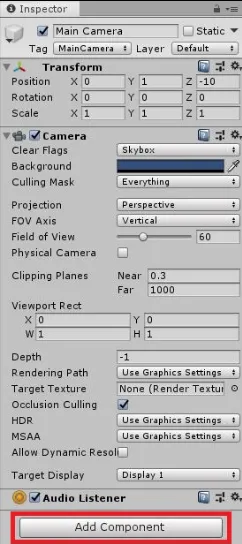
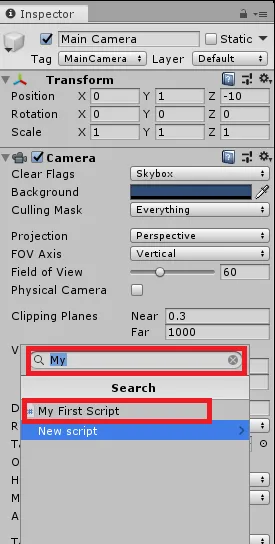
- Det kommer att bifogas spelobjektet som vi kan se det i inspektionsfönstret.
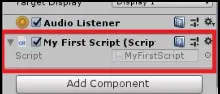
5. Vad är dessa variabler, funktioner och klasser?
- Variabler: Variabler är som containrar för att hålla värde eller referenser till objekt. Enligt konventionen kommer variabelnamnet att börja med små bokstäver.
- Funktioner : Funktioner är kodavsnittet som använder variablerna och den extra logiken för att ändra objektets beteende. De kan också ändra dessa variabler. Funktioner börjar med versaler. Det är en bra praxis att organisera vår kod inuti funktion så att läsbarheten kommer att öka.
- Klasser: Klasser är samlingen av variabler och funktioner för att skapa en mall som definierar objektegenskapen. Klassnamnet är hämtat från filnamnet vi ger vid skapandet av skriptet. Vanligtvis börjar det från versaler.
6. Ge referenser i inspektören:
- Variablerna som deklareras som offentliga i klassen kommer att utsättas för inspektören och vi kan tilldela alla referenser eller värden till den.
- Tänk på koden nedan:
public class MyFirstScript : MonoBehaviour
(
public GameObject cameraObject;
// Start is called before the first frame update
void Start()
(
)
)
- Här är kameraobjektet den offentliga variabeln som behöver en referens. Gå till enhetsredigeraren. Välj objektet och om vi tittar på skriptkomponenten kan vi se ett tomt utrymme (Inget (Spelobjekt)) som nedan. För att tilldela, välj spelobjektet från hierarkin och dra och släpp i rutan Camera Object.
7. Få åtkomst till komponenterna
- Det kommer att finnas scenarier där vi måste få tillgång till olika komponenter kopplade till spelobjektet.
- Låt oss ta ett exempel på åtkomst till kamerakomponenten i spelobjektet.
- Hämta komponent vi får typen kamera.
void Start ()
(
Camera cameraObject = GetComponent();
Debug.Log("Camera Object is: " + cameraObj);
)
8. Ändra komponentvärdena
- Ändring av komponentvärden är nästa steg till exemplet ovan.
- Koden nedan förklarar hur vi kan ändra kamerans synfält.
- När vi har tryckt på uppspelningsknappen i Editor kan vi se att kamerans synfält kommer att ändras från standardvärdet 60 till 90 i inspektionsmenyn på kameran.
public GameObject cameraObject;
private int cameraFOV = 90;
void Start ()
(
Camera cameraObj = GetComponent();
cameraObj.fieldOfView = cameraFOV;
)
Slutsats
I den här artikeln har vi lärt oss om Unity-skript, behovet av skript, steg för steg för att skapa skriptet och olika komponenter i skriptet, hur man kommer åt komponenterna genom skriptet och hur kan vi ändra dem.
Rekommenderad artikel
Detta har varit en guide till Unity Scripting. Här diskuterar vi introduktionen och steg för att skapa manus. Du kan också gå igenom våra andra föreslagna artiklar för att lära dig mer -- Shell-skriptkommandon
- Vad är Shell Scripting?
- Vad är scripting på flera platser?
- Shell Scripting Intervjufrågor
- Hur installerar man enhet?
- Batch-skriptkommandon | Lista | exempel